¿Has perdido, u olvidado, tu clave del WiFi? No te apures, es lo más normal del mundo. Te vamos a decir cómo recuperar la clave del WiFi con Windows 10.
El ser humano es la especie más inteligente, pero a veces esa inteligencia brilla por su ausencia y terminamos haciendo lo que sabemos que no debemos, por ejemplo, escribir la clave del WiFi en un papel.
Una vez escribimos la clave en un papel, nos convencemos de que nunca la perderemos y una vez la hemos escrito, se abre un portal espacio-temporal donde dicho papel navega hacia su destino: perderse.
Da igual que escribas la clave del WiFi en un mensaje de WhatsApp, te la guardes en el correo como borrador, en una libreta o en Telegram, terminarás olvidando donde la guardaste y se perderá.
Por si no lo sabías, existen gestores de contraseñas, y además, Google también las almacena. Pero ahora vamos a decirte cómo recuperar la clave del WiFi con Windows 10 en tan solo un minuto, y para ello, sigue estos pasos:
- Dirige tu mirada a la barra de tareas de Windows 10 y haz clic derecho con el ratón sobre el icono del WiFi.
- Ahora pulsa en "Abrir configuración de red e Internet".
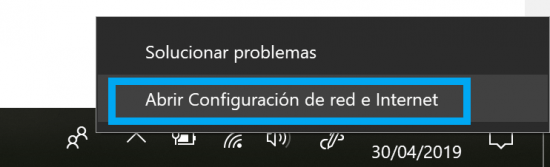
- En el menú de configuración, selecciona la opción de "Centro de redes y recursos compartidos".
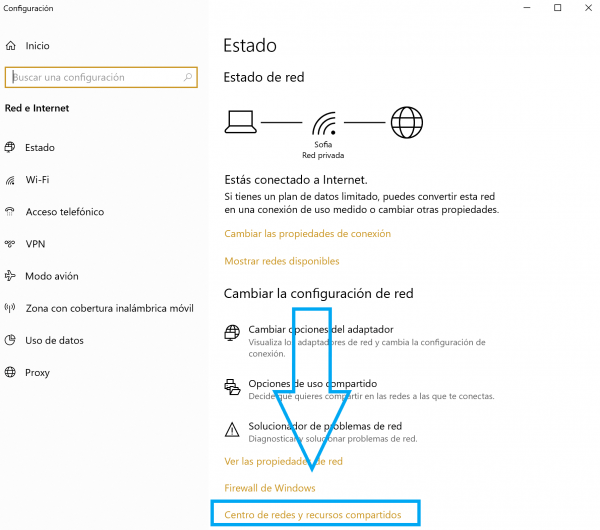
- Ahora, en el centro de redes, busca el nombre de tu WiFi y pulsa sobre él. (Imagen inferior).
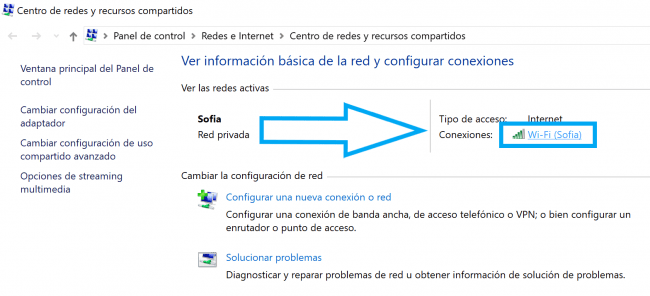
- Una vez hayas pulsado sobre el nombre de tu WiFi, accederás al apartado de "Estado". Aquí debes pinchar sobre "Propiedades inalámbricas".
Cómo hacer una captura de pantalla en Windows 10 y 11
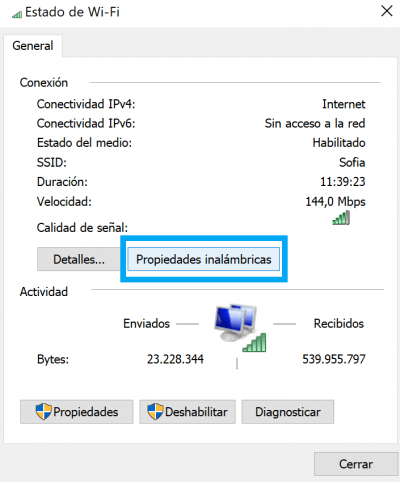
- En el siguiente cuadro de diálogo pulsa en la pestaña de "Seguridad".
- Ya estás en el apartado donde se encuentra la cave de tu WiFi, pero lo que ves son puntos negros así que debes seleccionar la opción de "Mostrar caracteres".
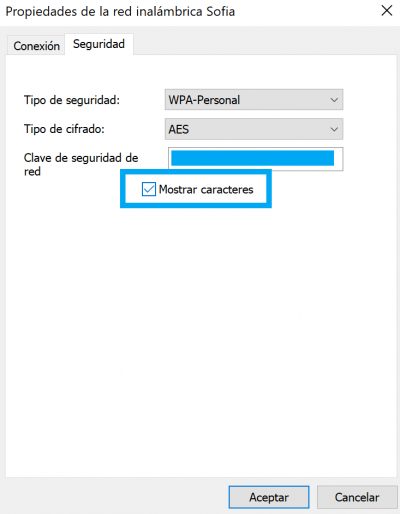
- Una vez hayas copiado la clave, pulsa en aceptar y cierra todas las ventanas.
Y de esta forma tan rápida y sencilla puedes recuperar y volver a tener en tu poder la contraseña de tu red WiFi.
Ahora ya sabes cómo recuperar la clave de tu WiFi con Windows 10, así la próxima vez que la pierdas, u olvides, sabrás cómo volver a recuperarla.
¿Sabías cómo recuperar la contraseña con Windows 10? ¿Sabes otro método para recuperar la contraseña?
- Ver Comentarios



